Когда вы открываете любые сайты, открытки, картинки, видео, их копии остаются в памяти браузера. Это происходит, даже если вы не скачиваете контент, а просто просматриваете. Как раз эти копии и называются кэшем. Он нужен для того, чтобы сократить количество запросов к сайтам. Например, через некоторое время вы вновь решите посмотреть страницу, которую открывали раньше.
Кэш моментально загрузит ее с жесткого диска.
Кэширование работает практически во всех программах и приложениях. Некоторые данные очищаются автоматически, а другие копятся на жестком диске. Это создает дополнительную нагрузку на память устройства. Замедляется работа смартфона, ноутбука, компьютера. Интернет «зависает». Некоторые уверены: дело — в провайдере.
Но даже если вы подключите самую высокую скорость (например, 1 Гб/с от МТС ), сайты все равно не будут грузиться быстрее, пока вы не очистите кэш.
фото из свободных источников
Как чистить кэш, сколько раз в месяц это нужно делать
Самый простой способ очистить кэш — перезагрузить устройство. Речь идет не только о компьютерах и смартфонах, но и о wi-fi роутерах, и его модель не имеет значения. Даже самые современные и мощные маршрутизаторы от Ростелеком или Билайн нуждаются в регулярной перезагрузке (примерно, раз в месяц).
Как очистить КЭШ на компьютере в Windows 10
Рассказываем, как чистить кэш на Android:
- Откройте настройки смартфона.
- Перейдите в раздел «Устройство».
- Выберите вкладку «память» или «хранилище» (в зависимости от модели смартфона).
- Кликните на «данные кэша» или «cache».
- Нажмите «Очистить» либо «clear cache».
- Подтвердите действие.
Как очистить кэш на iOS:
- Откройте настройки.
- Найдите вкладку браузера Safari.
- Нажмите на вкладку и выберите «Очистить историю и данные».
- Подтвердите действие.
Имейте в виду: вместе с кэшем в айфоне удалится вся история посещений.
фото из свободных источников
Как очистить кэш на компьютере или ноутбуке
Кэш на компьютере обычно чистят через данные локального диска:
- Откройте системный диск (как правило это локальный диск C).
- Кликните по нему правой кнопкой мышки и выберите вкладку «Свойства».
- В разделе «Общие» есть пункт «Очистка диска». Нажмите на эту кнопку.
- Выберите «Очистить системные файлы». Поставьте галочки напротив основных разделов, где хранится кэш:
— временные файлы интернета;
— файлы для отчетов об ошибках;
- Нажмите «Ок» и дождитесь, пока система удалит ненужные данные.
Процесс может занять некоторое время.
Есть еще один вариант: очистить кэш не в самом устройстве, а в браузере. Зайдите в тот, которым обычно пользуетесь (Mozilla Firefox, Google Chrome, Opera). Нажмите в правом верхнем углу на три точки или три горизонтальные полоски (в разных браузерах разные значки). Откроются настройки. Найдите вкладку «История» и нажмите «Очистить». Хотите, чтобы некоторые сайты сохранились в памяти?
Как очистить кэш и память на iPhone
Добавьте их в закладки (для этого зайдите на страницу и нажмите комбинацию клавиш Ctrl+D).
Если статья оказалась полезной, не забывайте ставить лайк. Подписывайтесь на наш канал и узнавайте еще больше полезного о домашнем и мобильном интернете.
#домконнект #домашнийинтернет #домашнеетелевидение #домашнеетв #провайдерыроссии #мтс #билайн #подключитьинтернет
Источник: dzen.ru
Что такое кэш в браузере
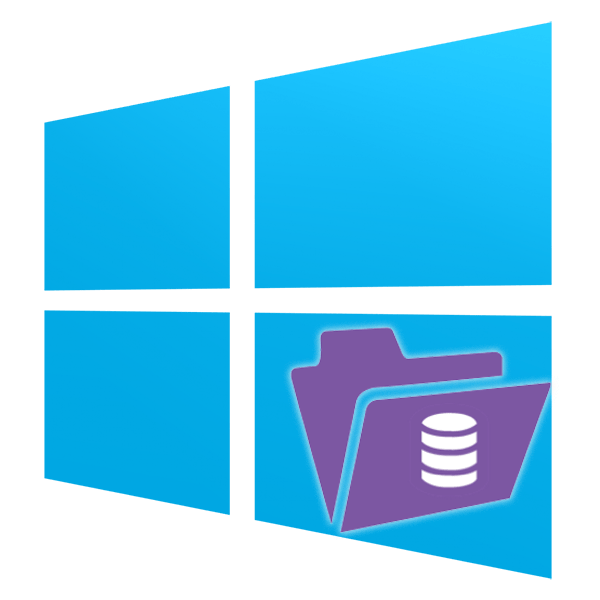
Часто в советах по оптимизации браузера и решении каких-либо неполадок, связанных с его работой, пользователи натыкаются на рекомендацию очистить кэш (cache). Несмотря на то, что это легкая и обыденная процедура, многих все равно интересует, что же такое кэш и зачем нужно его очищать.
Что такое кэш в браузере
На самом деле, кэш бывает не только у браузеров, но и некоторых других программ, и даже устройств (к примеру, у жесткого диска, видеокарты), но там он работает немного по-другому и к сегодняшней теме не относится. Когда мы выходим в интернет через браузер, переходим по разным ссылкам и сайтам, просматриваем контент, такие действия вынуждают кэш без конца увеличиваться. С одной стороны это ускоряет повторный доступ к страницам, а с другой — иногда влечет за собой разные сбои. Итак, обо всем по порядку.
Что представляет собой кэш
После установки на компьютер веб-обозреватель создает специальную папку, куда и помещается кэш. Туда попадают файлы, которые сайты посылают нам на жесткий диск в момент, когда мы на них заходим в первый раз. Этими файлами могут быть разные составляющие страниц интернета: аудио, картинки, анимационные вставки, текст — все то, чем наполнены сайты в принципе.
Предназначение кэша
Сохранение элементов сайтов нужно ради того, чтобы когда вы повторно заходили на посещенный ранее сайт, загрузка его страниц была быстрее. Если браузер обнаруживает, что кусочек сайта уже сохранен в виде кэша у вас на компьютере и он совпадает с тем, что есть на сайте в данный момент, для просмотра страницы будет задействован сохраненный вариант. Несмотря на то, что по описанию такой процесс кажется более долгим, чем загрузка страницы целиком «с нуля», по факту использование элементов из кэша положительно сказывается на скорости отображения сайта. А вот если кэшированные данные устарели, происходит повторная загрузка уже обновленной версии этого же кусочка веб-сайта.
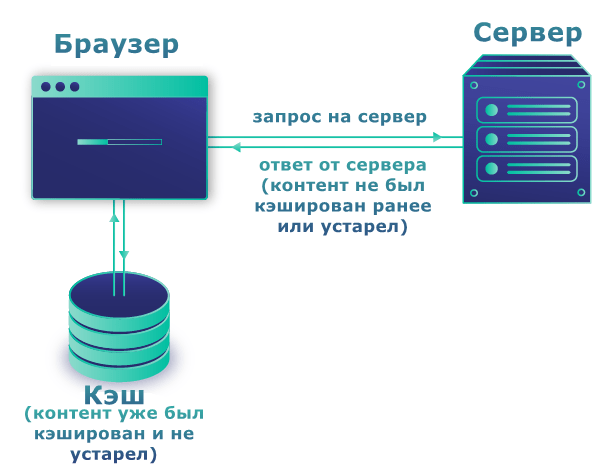
Картинка выше поясняет, как работает кэш в браузерах. Подведем краткий итог, зачем же нужен кэш в браузере:
- Быстрее повторно загружает сайты;
- Экономит трафик интернета и делает менее заметным нестабильное, слабое интернет-соединение.
Некоторые более продвинутые пользователи при необходимости могут воспользоваться кэшированными файлами, чтобы достать из них какую-то очень важную информацию. Для всех остальных юзеров есть другая полезная функция — возможность скачать к себе на компьютер страницу сайта или сайт целиком для дальнейшего просмотра офлайн (без наличия интернета).
Где хранится кэш на компьютере
Как уже было сказано ранее, каждый браузер имеет собственную отдельную папку для хранения кэша и других временных данных. Часто путь к ней можно посмотреть прямо в его настройках. Подробнее об этом написано в статье об очистке кэша, ссылка на которую расположена парой абзацев ниже.
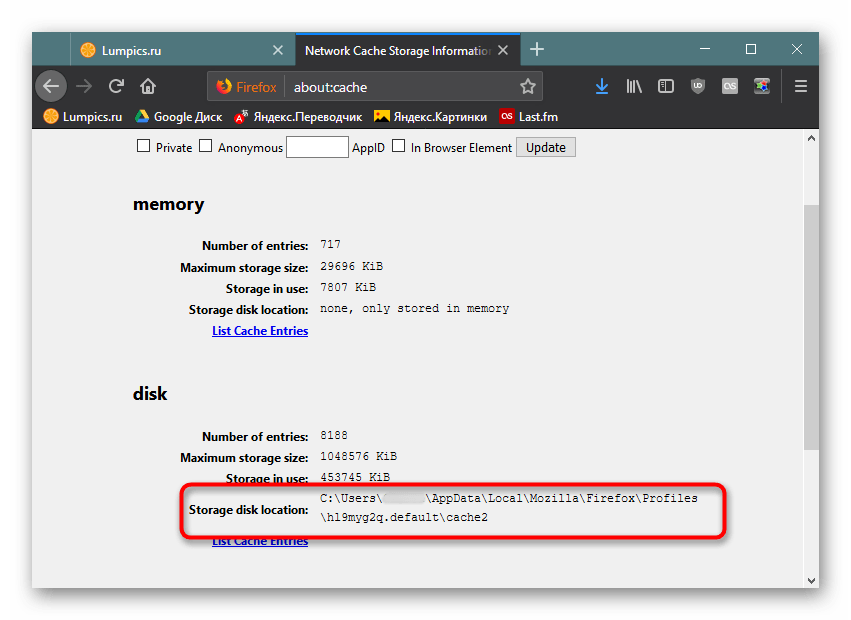
У нее нет никаких ограничений на размеры, поэтому в теории она может увеличиваться до тех пор, пока на жестком диске не кончится место. По факту же после того, как в этой папке скопится несколько гигабайт данных, скорее всего, работа веб-обозревателя замедлится или появятся ошибки с отображением некоторых страниц. Например, на часто посещаемых сайтах вы начнете видеть старые данные вместо новых или возникнут проблемы с использованием тех или иных его функций.
Тут стоит заметить, что кэшируемые данные сжаты, и поэтому условные 500 МБ постранства на жестком диске, которое будет занимать кэш, содержат фрагменты сотен сайтов.
Очищать кэш постоянно не имеет смысла — он специально сделан для того, чтобы накапливаться. Делать это рекомендуется лишь в трех ситуациях:
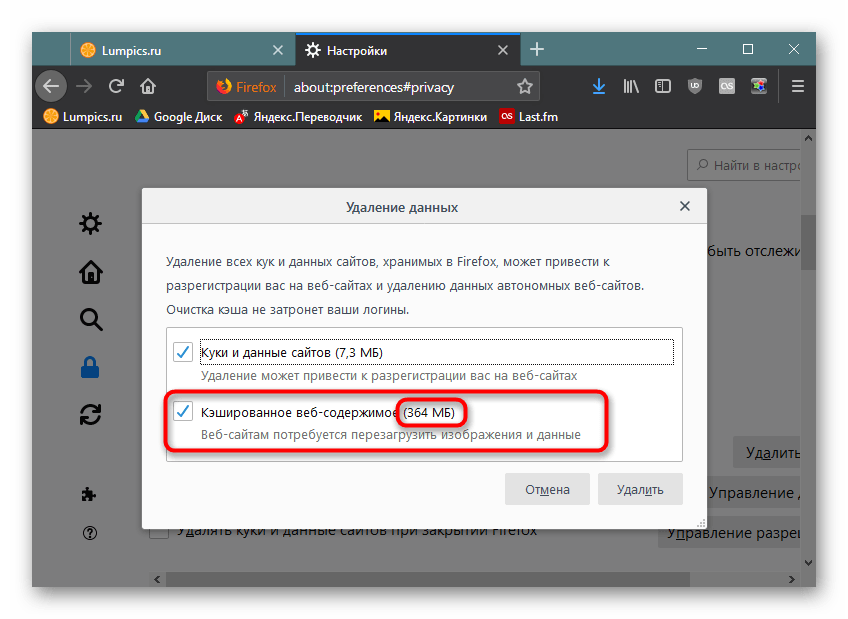
- Его папка начинает слишком много весить (это отображается прямо в настройках браузера);
- Браузер периодически загружает сайты некорректно;
- Вы только что очистили компьютер от вируса, который, скорее всего, попал в операционную систему из интернета.
Ранее мы уже рассказывали, как очищать кэш популярных браузеров разными способами в статье по следующей ссылке:
Уверенные в своих умениях и знаниях пользователи иногда перемещают кэш браузера в оперативную память. Это удобно, поскольку скорость чтения у нее быстрее, чем у жесткого диска, и позволяет быстро подгружать нужные результаты. Кроме того, такая практика позволяет продлить срок службы SSD-накопителя, имеющего определенный ресурс на количество циклов перезаписи информации. Но эта тема достойна отдельной статьи, которую мы рассмотрим в следующий раз.
Удаление кэша одной страницы
Теперь, когда вы знаете, что очищать кэш часто не надо, мы расскажем, как делать это в рамках одной страницы. Этот вариант пригодится, когда вы наблюдаете проблему с работой конкретной странички, но другие сайты при этом функционируют исправно.
Если у вас возникли неполадки с актуализацией страницы (вместо того чтобы скачать новую версию страницы браузер отображает устаревую, взятую из кэша), одновременно нажмите сочетание клавиш Ctrl + F5. Страница при этом перезагрузится, а весь кэш, относящийся к ней, будет удален с компьютера. Вместе с этим веб-обозреватель загрузит с сервера новую версию кэша. Наиболее яркие (но не единственные) примеры сбойного поведения — играет не та музыка, которую вы включаете, картинка отображается в плохом качестве.
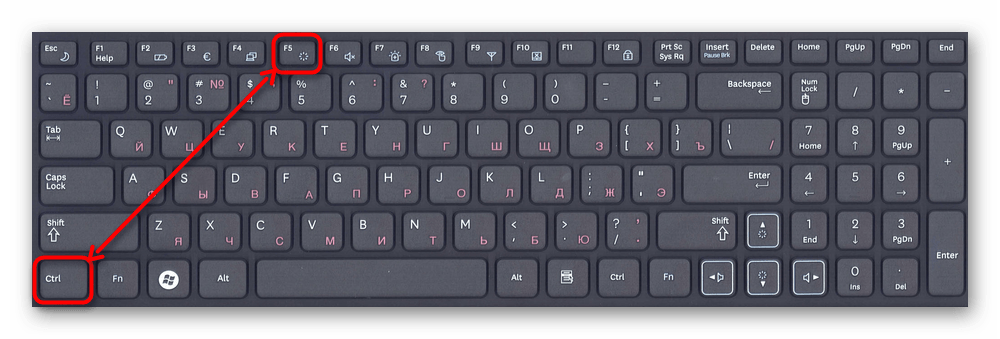
Вся информация актуальна не только для компьютеров, но и для мобильных устройств, особенно смартфонов — в связи с этим удалять кэш там рекомендуется еще реже, если вы экономите трафик. В заключение заметим, что при использовании режима Инкогнито (приватного окна) в браузере, данные этого сеанса, в том числе и кэш, не будут сохранены. Это полезно, если вы пользуетесь чужими ПК.
Источник: lumpics.ru
Где в компьютере искать внутренний кеш данных?
Термин «внутренний кеш данных» не очень корректный по нескольким причинам:
- кеш не бывает внутренним и внешним, если мы говорим о приложении для ПК (персонального компьютера), а не о веб-приложении например
- кеш данных на ПК не хранится в одном месте и более характерен для приложений, нежели операционной системы, так как именно конкретное приложение взаимодействует с кешем и использует его для быстрого отображения или реакции на действия пользователя
- в случае с операционной системой Miscrosoft Windows под кешем данных можно подразумевать файл подкачки например, который хранит состояние ОС в момент проведения гибернации. Его назвнаие pagefile.sys, место хранения как правило «C:pagefile.sys»
Подробнее о файле подкачи можно прочитать здесь
- Кеш программ в ОС Windows может храниться в разных местах, но наиболее распространены следующие системные пути:
Также кеш программы может храниться в директории с исполняемым файлом (директория куда установлена программа).
Источник: yandex.ru